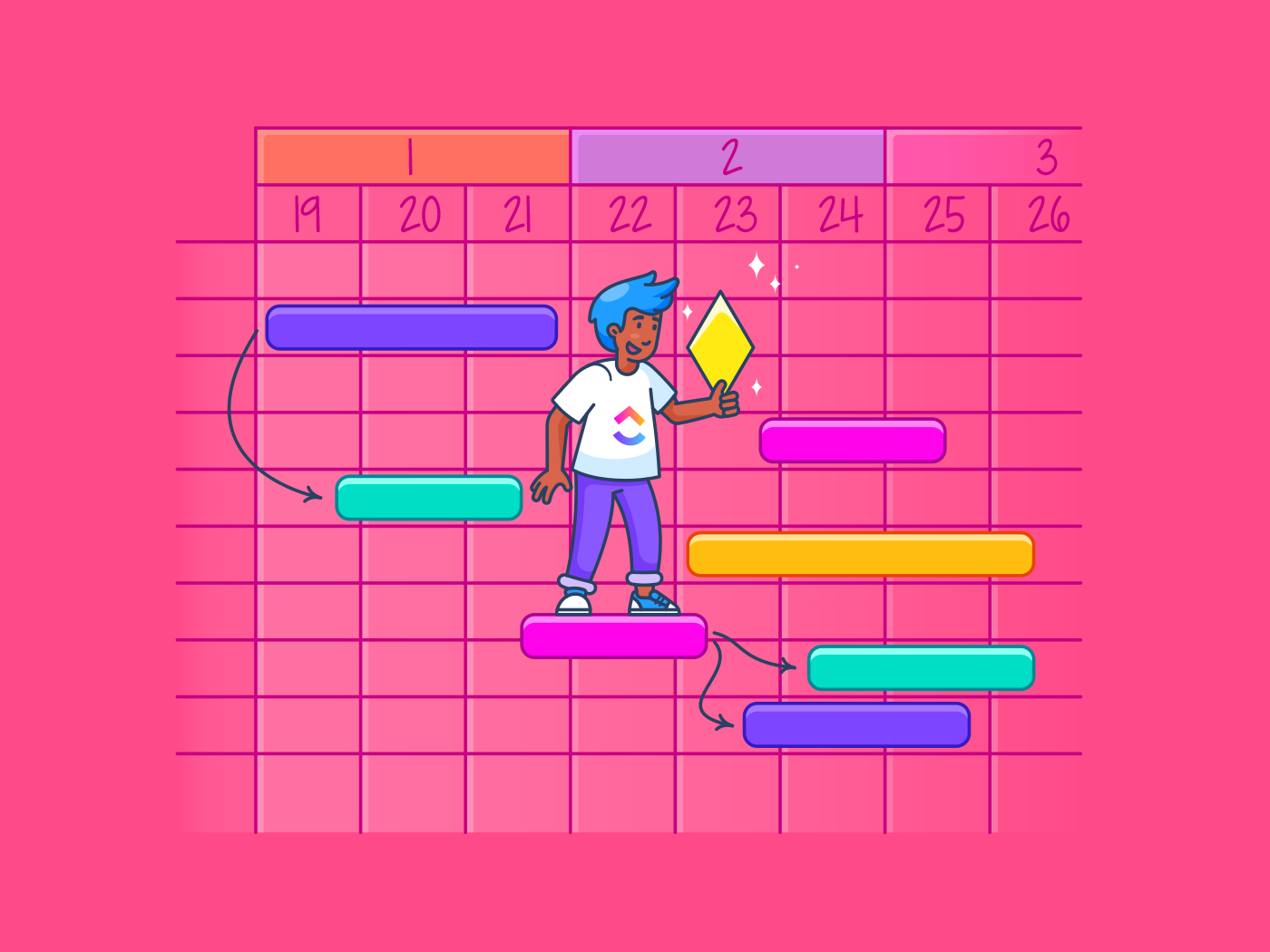Entah itu pekerjaan kantor, rencana kecil, atau proyek besar-beban kerja harian Anda biasanya terdiri dari beberapa tugas kecil. Namun sebelum sebuah tugas dilanjutkan, tugas tersebut harus menyelesaikan ketergantungannya saat ini. Untuk manajer proyek dan pemimpin tim, penting untuk melihat bagaimana sebuah tugas bergerak melalui setiap tahap dan berhubungan dengan tugas lain dalam alur kerja Anda sehingga Anda dapat mengantisipasi penghambatnya.
Tantangannya di sini adalah banyak orang mengandalkan spreadsheet untuk menunjukkan, melacak, dan menampilkan ketergantungan proyek-tetapi jika Anda mencoba menunjukkan ketergantungan di Excel, menjadi sedikit rumit.
Mengetahui ketergantungan tugas Anda dalam proyek apa pun sangat penting-berarti urutan serangkaian tugas tidak dapat berubah, dan bahwa tugas tertentu tidak dapat dimulai hingga tugas lainnya selesai, dan sebaliknya. Manajer proyek biasanya menggunakan perangkat lunak manajemen tugas untuk melacak ketergantungan antara tugas-tugas proyek individual.
Singkatnya, ketergantungan tugas, dalam hal ini, adalah hubungan sederhana antara dua tugas atau lebih dalam sebuah proyek. Ketergantungan tugas adalah hal yang umum di Excel untuk membantu menentukan urutan pelaksanaan proyek oleh tim.
Ada berbagai cara yang relatif memakan waktu untuk menunjukkan ketergantungan di Excel. Dan meskipun ada metode lain yang mudah digunakan untuk menunjukkan ketergantungan, kami akan fokus pada cara melakukannya di Bagan Gantt Excel terlebih dahulu, kemudian memberikan cara yang lebih cepat untuk mendapatkan tampilan yang sama (dan jauh lebih rinci) melalui alat yang berbeda.
Apa yang dimaksud dengan ketergantungan di Excel?
Ketergantungan adalah aktivitas atau tugas yang bergantung pada tugas lain-atau bergantung pada tugas lain untuk diselesaikan terlebih dahulu. Singkatnya, dependensi di Excel adalah hubungan sederhana antara dua atau lebih tugas yang tertunda pada suatu proyek.
Ketergantungan tugas juga dikenal sebagai hubungan logis, yang dapat berupa ketergantungan antara tugas proyek atau antara tugas dan pencapaian .
Manajemen proyek membutuhkan pemahaman yang tepat tentang ketergantungan tugas dan cara menunjukkan ketergantungan tersebut di Excel. Dan beruntungnya bagi Anda, kami akan membahas proses tersebut untuk membantu Anda membuat dan memahami ketergantungan tugas Anda sendiri dengan alat ini. 🤓
Cara menampilkan ketergantungan tugas di Excel
Terlepas dari seberapa mengesankan jadwal proyek, kegagalan untuk menyertakan deskripsi ketergantungan kritis yang terkait dengan proyek menimbulkan risiko yang signifikan untuk memberikan nilai proyek terbaik. 🚩
Membuat tugas dependen di Excel semudah mengklik dua kali tugas dan mengatur ketergantungan dari panel kanan-tetapi mari kita bahas bersama. Berikut ini adalah panduan langkah demi langkah untuk menunjukkan ketergantungan tugas di Excel:
Langkah 1: Buka tab Edit Tugas
Klik kanan pada tugas yang akan Anda gunakan sebagai pendahulu, dan tab edit tugas akan muncul.
Langkah 2: Pilih Tugas Pendahulu dari menu tarik-turun
Pilih tugas pendahulu yang ingin Anda gunakan.
Langkah 3: Tetapkan jenis ketergantungan dan jeda
Ada beberapa jenis ketergantungan yang tersedia di Bagan Gantt Excel yaitu:
- Selesai-ke-Mulai
- Mulai-ke-Mulai
- Selesai-ke-Selesai
- Mulai-ke-Selesai
Meskipun semua ketergantungan ini dapat terjadi dalam proyek Anda, Finish-to-Start adalah jenis ketergantungan yang paling umum dan didorong secara logis dalam manajemen proyek sehari-hari.
Langkah 4: Menambahkan ketergantungan
Klik tombol Tambahkan untuk menambahkan dependensi, lalu klik OK.
Ketergantungan tugas kemudian diatur secara instan di dalam garis waktu.
Langkah 5: Tampilkan konektor
Jika konektor ketergantungan tugas tidak terlihat, buka Pengaturan di bawah menu Gantt, lalu klik Tampilkan Konektor.
Cara mengedit ketergantungan tugas di Excel
Kami mengerti, kesalahan bisa saja terjadi dan keadaan berubah! Tidak ada yang ditetapkan secara pasti di Excel. Selalu ada cara untuk mengubah ketergantungan tugas Anda jika diperlukan. Berikut adalah peretasan pengeditan cepat Anda:
- Untuk mengubah ketergantungan tugas di Excel, klik dua kali tugas yang dimaksud
- Untuk menghapus ketergantungan, pilih ketergantungan tugas dan klik tombol hapus
- Untuk mengedit ketergantungan, klik tombol edit
Jangan lupa untuk menekan tombol simpan sekali dan Anda selesai!
Jenis-jenis ketergantungan Excel
Ada dua jenis dependensi Excel yang akan kita pelajari dan berbagai dependensi tugas yang ditetapkan yang termasuk di dalamnya:
1. Melacak ketergantungan
Sebuah trace dependent didefinisikan sebagai sel-atau grup sel-yang dipengaruhi oleh item lain yang telah Anda pilih. Excel menampilkan panah biru yang menghubungkan sel lain yang terkait dengan sel aktif saat menggunakan alat bantu pengauditan formula.
Spreadsheet Excel biasanya berisi beberapa formula, dan memahami hubungan antara sel dalam spreadsheet akan menjadi tantangan tanpa trace dependen, fitur trace dependen, atau Bagan Gantt di Excel .
Singkatnya, trace dependen adalah alat bantu audit formula bawaan di Excel yang membantu admin dan tim menganalisis hubungan antar sel di lembar kerja Excel.
2. Ketergantungan bagan Gantt
A Ketergantungan bagan Gantt yang juga dikenal sebagai tugas dependen, secara sederhana mengacu pada hubungan antar proyek.
Sebagian besar proyek memiliki beberapa tugas yang terjadi secara berurutan atau sekaligus dan sering kali, tugas-tugas tersebut saling memengaruhi dan disebut sebagai ketergantungan bagan Gantt. Manajemen proyek bagan Gantt sangat ideal untuk membuat dan melacak beberapa tugas, dan memahami bagaimana tugas-tugas tersebut berhubungan satu sama lain. Hubungan tugas yang berbeda disampaikan secara visual dalam bagan Gantt, sehingga memudahkan untuk mengelola beberapa tindakan yang terjadi bersamaan.
Berbagai hubungan tugas didefinisikan sebagai jenis-jenis bagan Gantt ketergantungan, berikut adalah beberapa yang paling umum:
Ketergantungan tugas Selesai-ke-Mulai
Finish-to-Start adalah jenis ketergantungan tugas Gantt yang paling umum dan juga mudah dipahami. Ketergantungan tugas ini terjadi ketika tugas pertama harus diselesaikan agar tugas berikutnya dapat dimulai. Oleh karena itu, menyelesaikan tugas induk awal terlambat dari jadwal berarti tugas berikutnya juga akan dimulai terlambat dari jadwal, sehingga menimbulkan efek domino. 😳
Ketergantungan tugas dari awal ke awal
Ketergantungan ini terjadi ketika tugas sekunder tidak dapat dimulai sampai tugas awal dimulai.
catatan**_: Kedua tugas tidak harus terjadi secara berurutan atau dimulai secara bersamaan (dan biasanya tidak). Tugas kedua dapat dimulai setelah tugas awal-dengan syarat tugas awal telah dimulai.
Dalam banyak kasus, tugas pertama mungkin berakhir sebelum tugas kedua dimulai. Namun, karena tugas awal tidak harus selesai sebelum tugas kedua dapat dimulai, ini bukanlah ketergantungan Selesai-ke-Mulai.
Ketergantungan tugas dari awal ke akhir
Meskipun sangat jarang terjadi, ketergantungan Start-to-Finish masih cenderung terjadi dari waktu ke waktu.
Ketergantungan ini merupakan kebalikan dari ketergantungan Finish-to-Start, di mana tugas pertama harus selesai agar tugas kedua dapat dimulai. Dengan ketergantungan Start-to-Finish, tugas pertama tidak dapat diselesaikan hingga tugas kedua dimulai. Dengan demikian, tugas kedua tidak harus berakhir pada saat yang sama dengan tugas awal dimulai.
Ketergantungan tugas Selesai-ke-Selesai
Ketergantungan ini mengacu pada situasi di mana tugas pertama harus selesai agar tugas berikutnya juga selesai. Tugas pertama dan kedua berhubungan langsung dan dapat terjadi secara bersamaan.
catatan**_: Tugas kedua sepenuhnya bergantung pada tugas pertama dan tidak harus diselesaikan secara bersamaan dengan tugas pertama.
Kelemahan menggunakan Excel untuk menunjukkan ketergantungan
Terlepas dari manfaat dan popularitas globalnya di kalangan bisnis, Excel bukanlah alat terbaik untuk menunjukkan ketergantungan tugas dengan cepat atau mudah-terutama untuk sistem berbasis data.
Berikut adalah beberapa alasan utama mengapa:
Skalabilitas terbatas
Perusahaan-perusahaan besar sering kali memiliki beberapa proyek dan tugas yang berjalan bersamaan-di sinilah spreadsheet Excel mulai menunjukkan kekurangan dan tantangannya dalam menangani data dalam jumlah besar dan proyek yang kompleks.
Format terbaru Excel memiliki 1.048.576 baris dan 16.384 kolom. Ini mungkin tampak seperti banyak ruang di atas kertas, tetapi data akan terus bertambah seiring dengan pertumbuhan perusahaan. Hal ini semakin menjadi tantangan jika organisasi Anda menangani ribuan akun di berbagai kota dan negara.
Kontrol versi yang salah Kontrol versi yang salah
Sebuah Survei FSN menemukan lebih dari 50% pengguna spreadsheet mengaku menghabiskan banyak waktu untuk memeriksa angka secara manual setiap kali melakukan perubahan. 😳
TBH, itu bukanlah penggunaan waktu yang produktif.
Kurangnya kontrol versi yang tepat mengakibatkan pembuatan file duplikat dengan kumpulan data yang berbeda hanya untuk memastikan bahwa pekerjaan tidak hilang. Tetapi ini adalah sistem yang cacat. Paling tidak, memiliki banyak salinan dari kumpulan data yang sama akan menyebabkan ketidakteraturan dan kebingungan dalam hal penamaan, pembagian, dan presentasi file.
Terlebih lagi, anggota cenderung menimpa spreadsheet secara tidak sengaja, yang mengakibatkan penundaan yang tidak perlu. Ketidakmampuan Excel untuk melacak dan menyimpan perubahan aktual dan real-time mengancam integritas data, sebagian besar dalam kasus di mana beberapa tim atau anggota mengelola satu buku kerja.
P.S., itu adalah kejadian yang sangat umum!
Pemulihan bencana yang tidak menentu
Meskipun bekerja tanpa lelah pada buku kerja Anda, Anda mungkin akan menemukan file yang rusak. 😔
Dalam beberapa kasus, alat pemulihan dapat gagal saat mencoba memperbaiki buku kerja Excel yang rusak, dan bahkan file yang dipulihkan mungkin tidak menyertakan pembaruan terbaru Anda.
Di sisi lain, basis data online menghilangkan rasa sakit karena harus mencadangkan dan memulihkan file yang hilang.
Dalam ClickUp pencadangan secara teratur dan sepenuhnya otomatis. Fitur ketergantungan ClickUp memudahkan untuk mengelola proyek Anda tanpa membuat Anda kehilangan data atau upaya pemulihan yang sia-sia.
ClickUp: Solusi ketergantungan tugas yang intuitif
Membuat dan menampilkan ketergantungan dalam manajemen proyek dapat dilakukan dengan bantuan Excel dan alternatifnya -tetapi ClickUp membuat proses tersebut menjadi mudah.
apa itu ClickUp yang Anda tanyakan?_ Bersiaplah, teman-teman. 😎
ClickUp adalah layanan yang lengkap dan menyeluruh alat manajemen proyek untuk setiap kebutuhan manajemen tugas-tidak peduli ukuran tim, industri, atau kasus penggunaan Anda.

Cara menambahkan dependensi ke sebuah hubungan di ClickUp
Dipercaya oleh tim di seluruh dunia, ClickUp adalah solusi manajemen kerja yang dibuat untuk disesuaikan, dengan ratusan fitur yang fleksibel bagi tim untuk mengembangkan proyek mengelola tugas, dan bekerja bersama, semuanya di satu tempat. Ketergantungan ClickUp memungkinkan tim untuk menggambar hubungan antara proyek, tugas, dokumen, dan dependensi pada platform yang intuitif. Dengan beberapa klik pada antarmuka seret dan lepas, Anda bisa..
- Tautkan tautan terkait AndaTugas ClickUp dan ide bersama
- Mengatur ketergantungan untuk mengetahui apa yang akan terjadi selanjutnya
- Melompat di antara tugas-tugas terkait, danDokumen ClickUp, danmengintegrasikan alat bantu eksternal* Membuat tautan antar dokumen.
Itu adalah mimpi yang ada di sana. ⬆️😍
Kemudahan penggunaan, seperangkat alat yang fleksibel, dan pustaka templat yang terus berkembang menjadikan ClickUp sebagai alternatif excel-pinjaman untuk Excel. Dan tidak seperti Manajemen proyek Excel manajemen tugas ClickUp adalah proses yang mudah, cepat, dan bebas stres.
Cara memaksimalkan ketergantungan tugas Anda di ClickUp
Oke, ClickUp terdengar cukup keren, tapi apa sebenarnya dependensi ClickUp itu dan bagaimana cara menggunakannya?
Cara membuat dependensi di ClickUp
Buat tugas baru atau buka tugas yang sudah ada untuk mulai membuat dependensi.
Di bawah opsi menu, gulir ke bawah ke Relationships, lalu pilih Dependency. Pada titik ini, penting untuk memahami bahwa ada berbagai jenis dependensi di ClickUp, yang meliputi:
- Menunggu Aktif: Ini berarti menunggu tugas yang perlu diselesaikan sebelum tugas tertentu.
- Memblokir: Ini berarti memblokir tugas yang tidak dapat dimulai sampai tugas tertentu selesai.
- Tugas Terkait: Idealnya, ini adalah tugas yang terkait satu sama lain tetapi tidak terlalu bergantung satu sama lain.
Dalam hal ini, tugas utamanya adalah Melakukan Penelitian tentang Tantangan dan Sistem yang Ada. Untuk menambahkan satu atau beberapa tugas yang sedang menunggu tugas khusus ini, pilih Tunggu Aktif dari daftar ketergantungan.
Pilih tugas yang sedang menunggu tugas ini dari daftar tugas yang tersedia, lalu klik Selesai. Lakukan hal yang sama untuk tugas yang biasanya Anda kategorikan di bawah Blocking, dan Tugas Terkait, lalu klik Selesai untuk masing-masing tugas.
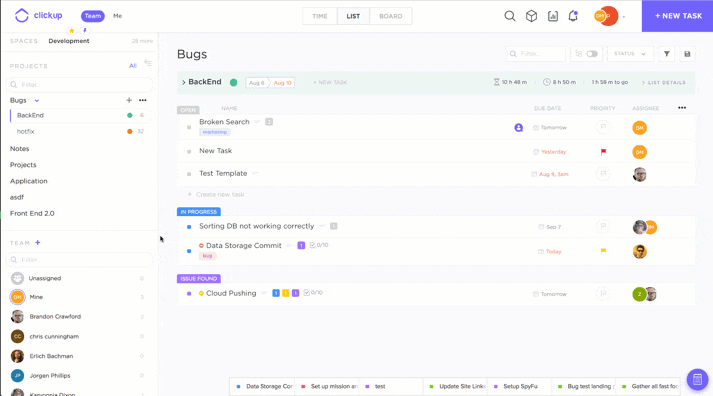
Menjadwalkan ulang dependensi secara langsung di ClickUp
Cara menambahkan dependensi di tampilan Papan atau Daftar
Arahkan kursor ke tugas tertentu, lalu klik menu elips. Pilih dependencies dari menu tarik-turun dan lihat dependensi yang sudah ada serta tambahkan yang baru.
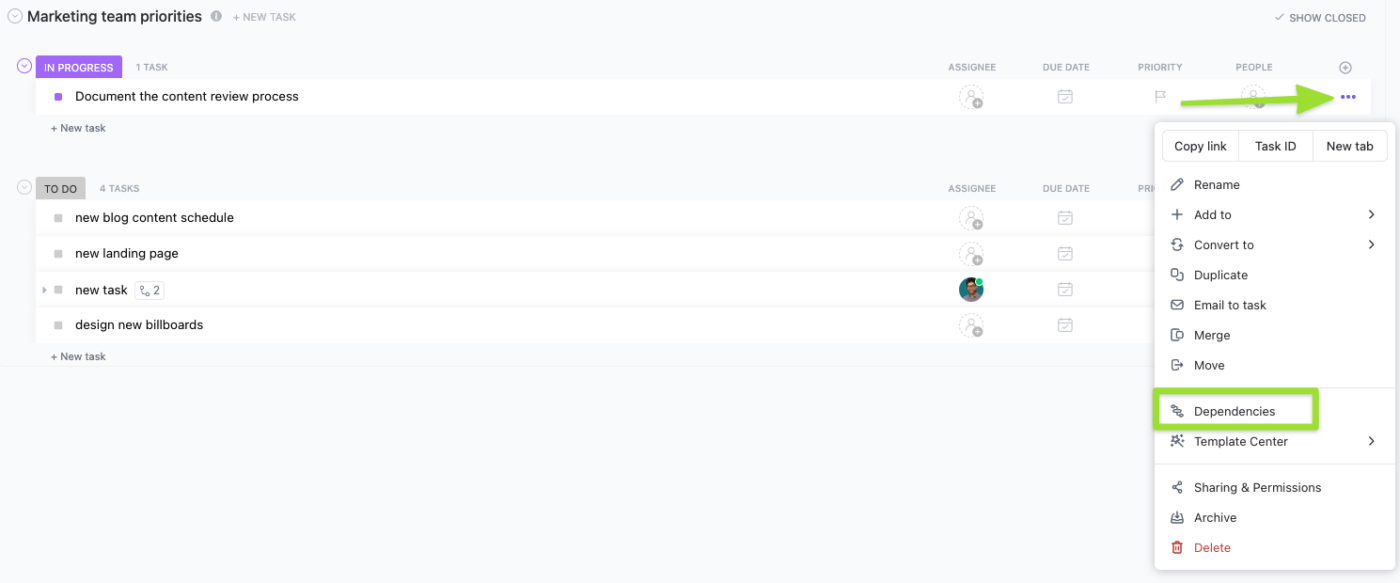
Cara menautkan tugas secara massal
Anda dapat dengan mudah membuat tautan di antara beberapa tugas. Anda bisa menautkan tugas ke tugas utama atau di antara mereka sendiri. Jika ada masalah saat menautkan ke tugas lain, Anda akan diberi tahu dengan prompt peringatan tentang ketergantungan lain.
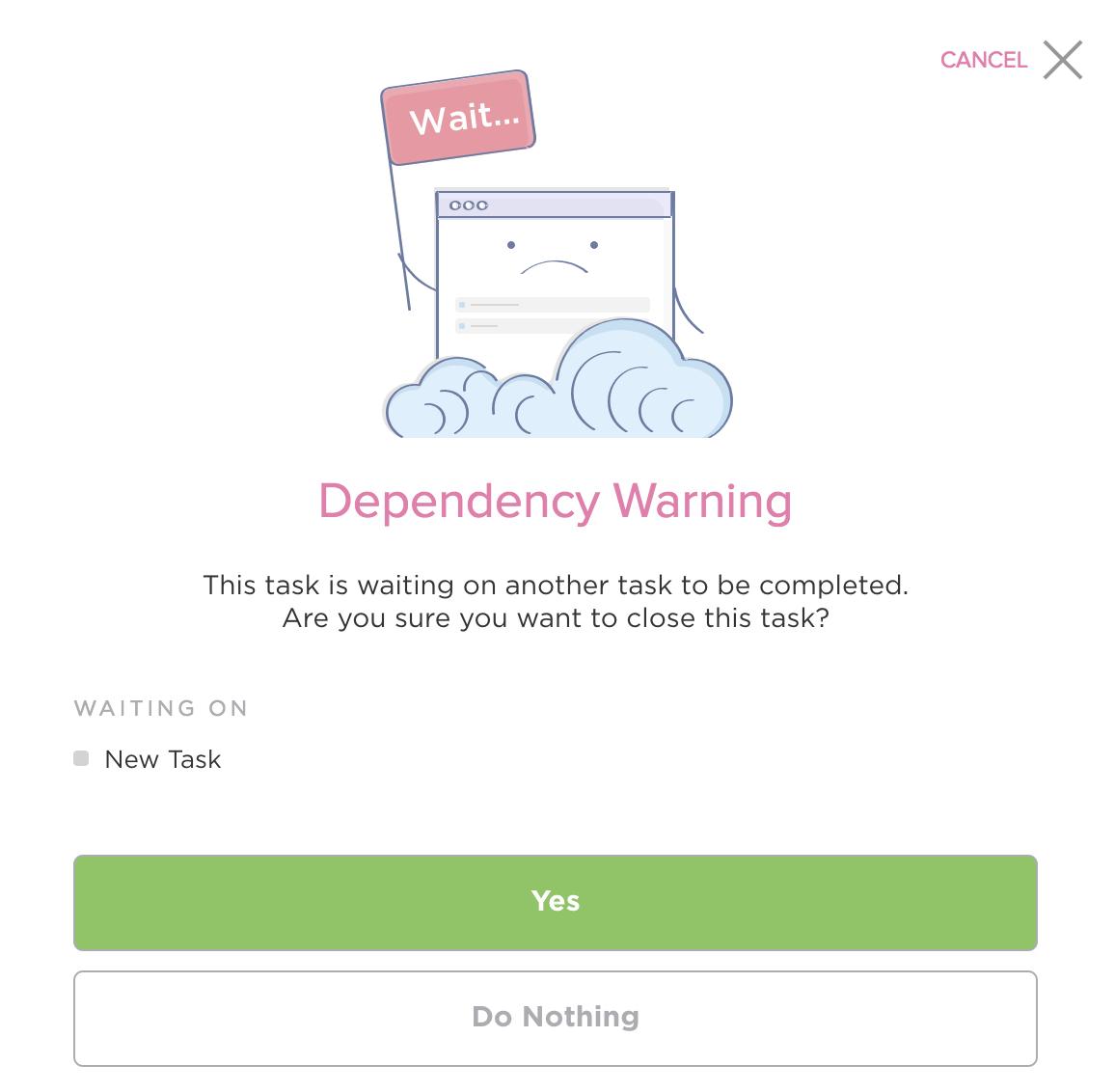
ClickUp memperingatkan Anda ketika tugas lain sedang menunggu untuk diselesaikan
lihat panduan kami di_ *perangkat lunak grafik ketergantungan terbaik* _!**_
Cara mengelola ketergantungan dalam tampilan Gantt Tampilan Gantt di ClickUp memungkinkan Anda memvisualisasikan ketergantungan, merencanakan waktu, dan mengelola sumber daya untuk manajemen tugas yang lebih rinci.
Klik + View, lalu pilih Gantt.
Tetapkan tanggal jatuh tempo pada tugas untuk memvisualisasikan alur kerja Anda, lalu seret hubungan antar tugas untuk menyampaikan hubungan dan ketergantungan tugas secara instan.
Sesederhana itu!

Menggambar hubungan antara tugas dan tugas Milestone dalam tampilan Gantt di ClickUp
Anda bisa memberi nama tampilan dan bahkan mengaturnya menjadi tampilan pribadi.
Dengan ClickUp, Anda tidak perlu mengunduh Gantt for Excel. Itu sudah ada di sana! Tampilan Gantt mengelola tugas-tugas Anda secara komprehensif, dengan keuntungan tambahan berupa penggambaran yang lebih visual dari ketergantungan Anda.
Bergantung pada ClickUp untuk kebutuhan hubungan tugas Anda Ketergantungan proyek bukanlah konsep baru dalam manajemen tugas. Meskipun ada beberapa alat bantu-termasuk Excel-yang bisa Anda gunakan untuk mengelola tugas proyek Anda, hanya sedikit yang menawarkan kombinasi sempurna antara skalabilitas, kemudahan penggunaan, dan keandalan untuk menyelesaikan pekerjaan dengan cara yang paling efisien.
Meskipun masih sangat populer, keterbatasan Excel tidak menjadikannya pilihan terbaik untuk membuat atau memvisualisasikan ketergantungan tugas.
Untuk itulah ClickUp hadir. 💜
ClickUp menggabungkan alat dan fitur berkualitas tinggi untuk membantu individu, tim, dan bahkan perusahaan besar mengelola segala sesuatu mulai dari daftar tugas harian hingga proyek yang kompleks.
Fitur ketergantungan tugas yang intuitif dan tampilan Gantt yang sangat visual hanyalah permulaan dari apa yang bisa dilakukan ClickUp untuk Anda. Dan bagian terbaiknya? Ia dapat melakukannya secara gratis.
Akses semua fitur ini ditambah tugas dan anggota tak terbatas, penyimpanan 100MB, dan lebih dari 1.000 integrasi yang kuat tanpa biaya sama sekali hari ini. Jadi, apa lagi yang Anda tunggu? Daftar untuk ClickUp untuk menikmati fitur ketergantungan tugas yang cepat, mudah, dan dapat diandalkan
panduan Excel terkait:**_